
Агуулгын хүснэгт:
- Алхам 1: Бүтээхэд хэрэгтэй зүйлс
- Алхам 2: эд ангиудыг 3D хэвлэх
- Алхам 3: Супер цавуу ашиглан 3D хэвлэсэн эд ангиудыг хүрээ рүү наана
- Алхам 4: 3D хэвлэсэн эд ангиудад электрон бүрэлдэхүүн хэсгүүдийг нэмэх
- Алхам 5: Липог солихын тулд гагнах
- Алхам 6: Trinket Box - Гагнах
- Алхам 7: Утасыг NeoPixels руу гагнах
- Алхам 8: Trinket дээр код байршуулж байна
- Алхам 9: Таг, утсыг супер цавуугаар наа
- Алхам 10: Lipo цэнэглэгч ашиглах
- Алхам 11: Одоо байгаа шилэн хүрээний оронд 3D хэвлэсэн хүрээ
- Алхам 12: Saftey -ийн зөвлөмжүүд
- Зохиолч John Day [email protected].
- Public 2024-01-30 11:06.
- Хамгийн сүүлд өөрчлөгдсөн 2025-01-23 15:00.



Хуучин Halloween -ийн үдэшлэг дээр давхар үдэшлэгийн горимыг ашиглан таныг од болгох нэмэлт функцүүдээр хий үзэгдэлтэй хуучин гэрлийн чийдэнг солих өөрийн гараар хийсэн нүдний шил хийх зааварчилгааны төгсгөл энд байна. Унтахын тулд уншиж буй гэрлийн чийдэнгээ сольж магадгүй юм.
Үүнээс гадна 3D Lipo цэнэглэгч түлхүүрийн оосор/хүзүүний зүүлт зүүлтийг татаж аваад хэвлэж аваарай, энэ нь Lipo USB цэнэглэгчийг явж байхдаа авч явахад хялбар болгодог бөгөөд үүнийг яаралтай тусламжийн үед цахилгаан банк эсвэл машиныхаа залгуурт ашиглаж болно. замын хажууд гацаж, хагарсан дугуйгаа засах шаардлагатай үед.
Нүдний шилний хайрцгийг ашигла
- Унших шил
- Харанхуйд гэртээ болон эргэн тойрондоо гэрийн ажил хийх
- Halloween -ий хувцасыг амтлаарай
- Хагарсан дугуй засах
- Үдэшлэгийн горимыг идэвхжүүлж, клубт байхдаа шоугаа хулгайл
- Кемп хийхэд маш сайн тусламж
Хэрэв та видеог үзсэнийхээ дараа өөр хэрэглээний тохиолдлуудын талаар бодож байвал доорх тайлбарыг бичнэ үү.
Бүтээлийн нэг хэсэг бол та Atmel ATtiny85 -ийн эргэн тойронд бүтээгдсэн жижигхэн микроконтроллерийн самбар болох Adafruit's Trinket -ийг ашиглах болно.
Алхам 1: Бүтээхэд хэрэгтэй зүйлс
Барилга угсралтын ажлыг дуусгахад шаардлагатай бүрэлдэхүүн хэсгүүдийг энд оруулав
Нарны шил эсвэл 3D -ээр өөрийн гараар шилэн эд ангиудыг хэвлэнэ
LED NeoPixel мод (8 пикселтэй)
Trinket Micro хянагч - 5V
Гулгадаг товчлуурууд (SPDT Mini Power Switch)
MiniB USB кабель
Силикон бүрхүүл судалтай судалтай утас-2м 30AWG хар
Lipo батерей 3.7v 100mAh
Lipo цэнэглэгч - Micro USB
супер цавуу
Дулаан багасгах
Дараагийн алхамд хавсаргасан STL файлуудыг татаж аваад эд ангиудыг 3D хэвлэж аваарай
- Printrbot энгийн металл
- 1.75 мм хэмжээтэй PLA судалтай Hatchbox ногоон, цагаан судалтай
Гэхдээ илүү нарийвчлалтай хэвлэх, мэргэжлийн өнгөлгөөг хийхийн тулд та стереолитографид суурилсан Form 1+ принтер ашиглаж болно.
Танд хэрэгтэй хэрэгслүүд
- Гагнуурын төмөр
- Гагнуур
- Хайч
Тэмдэглэл: Trinket -ийг кодчилох, асаахад шаардлагатай кабель нь Android утас/хүснэгтэд ашигладагтай адил биш MiniB USB кабель юм.
Алхам 2: эд ангиудыг 3D хэвлэх

Дараах файлуудыг татаж аваад 3D хэвлэх
- Липо ба унтраалга эзэмшигч
- Trinket болон хос горимын унтраалга эзэмшигч
- NeoPixel эзэмшигч
Хэрэв танд нүдний шил байхгүй бол дээр дурдсан файлуудаас гадна хэвлэх боломжтой
- Баруун нүдний хүрээ
- Зүүн нүдний хүрээ Ариун сүм (2)
Хэрэв та Lipo цэнэглэгч, цахилгаан банк авч явахыг хүсч байвал нүдний шилээ цэнэглэхийг хүсч байвал 10 -р алхамд хавсаргасан STL файлуудыг хэвлээрэй.
Алхам 3: Супер цавуу ашиглан 3D хэвлэсэн эд ангиудыг хүрээ рүү наана


Одоо байгаа нүдний шилний багцыг ашиглан 3D хэвлэсэн эд ангиудыг супер цавуугаар ашиглаарай
- Липо батерейны эзэмшигч нь зөв ариун сүмд байрладаг
- Зүүн сүмийн зүүлт эзэмшигч
- Нүдний хүрээн дээрх NeoPixel эзэмшигч
Алхам 4: 3D хэвлэсэн эд ангиудад электрон бүрэлдэхүүн хэсгүүдийг нэмэх


Утас огтлох эсвэл гагнах ажлыг эхлүүлэхийн өмнө юу хаашаа явахыг шийдэх нь чухал юм.
Эхлэх хамгийн сайн арга бол харандаа, цаас ашиглан зураг дээр үзүүлсэн шиг холболтыг зурах явдал юм. Үүнээс гадна Lipo болон гоёл чимэглэлийн хайрцгуудад товчлуурууд хаана, хэрхэн таарч байгааг олж мэдээрэй.
NeoPixel зурвас дээр Din (Data in) -ийг олоорой, энэ нь trinket хайрцагт ойр байх ёстой.
Одоо эд ангиудыг тус тусын хайрцганд хийж, гагнах үед хэр их утас холбох хэрэгтэйг олж мэдээрэй.
Дээрх хэлхээний диаграмыг мөн үзнэ үү.
Тэмдэглэл: Хэлхээний нэг хэсэг болох NeoPixels нь ямар төгсгөлөөс цахилгаан авах нь хамаагүй. Өгөгдөл зөвхөн нэг чиглэлд хөдөлдөг боловч цахилгаан нь аль ч замаар явж болно. Та хүчийг толгой, сүүл, дунд хэсэгт холбож эсвэл хэд хэдэн цэг дээр тарааж болно
Алхам 5: Липог солихын тулд гагнах



Lipo батерейг аваад улаан утсыг голд нь таслана.
Дулааны агшилтын хоёр жижиг хэсгийг хайчилж, улаан утасны хоёр талд оруулна.
Дараа нь нэг утсыг дунд зүү рүү, нөгөө утсыг унтраалганы төгсгөлд гагнана.
Хийж дууссаны дараа гагнасан хэсгийг хамрахын тулд дулаан багасгагчийг хоёуланг нь татаж аваарай
Дараа нь зайгаа Lipo хайрцагт байгаа унтраалгаар байрлуулна. Бид хэлхээний нөгөө хэсгийг гагнах шаардлагатай байгаа тул хайрцгийг супер нааж болохгүй.
Алхам 6: Trinket Box - Гагнах



Эхний зурагт үзүүлсэн шиг Trinket -ээс шилжүүлэгч рүү орох 3 ширхэг утсыг хайчилж аваарай.
- Утасны нэг үзүүрийг 5V зүүгээс товчлуурын дунд зүү хүртэл гагнана
- Гагнуурын хоёрдахь утас нь товчлуурын 0 үзүүрээс товчлуурын нэг үзүүр хүртэлх унтраалгын доошоо тэнцүү бөгөөд энэ нь Улаан хөдөлж буйтай тэнцэнэ.
- Гагнуурын гуравдахь утсыг 2 -р зүүгээс товчлуурын нөгөө үзүүр хүртэл шилжүүлдэг бөгөөд энэ нь унтраалгын дээш хүртэл тэнцдэг.
- Trinket ба Neopixel -ийг холбохын тулд өөр 3 ширхэг утсыг хайчилж аваад NeoPixel эзэмшигч болон Trinket хайрцгийн хоорондох утсыг ойролцоогоор хэмжих хэрэгтэй.
- Trinket -ийн №1 зүү
- GND зүү
- 5V зүү
Алхам 7: Утасыг NeoPixels руу гагнах



Trinket хайрцагнаас NeoPixel Stick хүртэлх 3 утсыг гагнана
- Trinket дээрх 5V зүүг NeoPixel Stick дээрх VDC -тэй холбоно уу
- GND зүүг GND руу холбоно уу
- 1 -р зүүг мод дээрх Динтэй холбоно уу
MiniB USB -ийг зөөврийн компьютер/USB тэжээлийн адаптер руу холбосноор холболтоо хурдан шалгаж үзэх нь зүйтэй бөгөөд энд анхны пикселүүд гэрэлтэж байгааг ажиглах хэрэгтэй.
Нэмж дурдахад энэ үед та видеон дээр үзүүлсэн шиг Trinket хайрцган дахь слайд товчлуур дээр гагнасан холболтыг шалгахын тулд дараагийн алхамд хавсаргасан кодыг байршуулж болно.
Одоо JST батерейны өргөтгөлийг хайчилж, улаан утсыг NeoPixel Stick VDC руу гагнана
хар утсыг GND руу холбоно уу
Lipo холболтыг шалгахын тулд эрэгтэй, эмэгтэй JST кабелийг холбосны дараа унтраалгыг асааж, асаана уу.
Алхам 8: Trinket дээр код байршуулж байна



Trinket дээр хавсаргасан кодыг байршуулахын тулд та Ardaino IDE -ийн Adafruit -ийн хувилбарыг татаж аваад компьютер дээрээ суулгах хэрэгтэй болно. Хэрхэн яаж хийх талаар дэлгэрэнгүй мэдээлэл авахыг хүсвэл энэ холбоосыг дагана уу
learn.adafruit.com/introducing-trinket/set…
Тохиргооны нэг хэсэг болгон та NeoPixel номын санг дараах линкээс татаж авах хэрэгтэй болно
learn.adafruit.com/adafruit-neopixel-uberg…
Татаж авсан номын санг /Arduino /Libraries фолдерт байрлуулаад IDE -г дахин эхлүүлээрэй. IDE -ийг нөөцөлж авсны дараа та File> Examples> Adafruit_NeoPixel> strandtest -ийг харсан эсэхээ шалгаарай.
- Одоо хавсаргасан кодын файлыг татаж авах Arduino IDE ашиглан файлыг нээнэ үү (цэснээс Файл> Нээлтийг сонгоно уу).
- Дараа нь дэлгэцийн агшинд харуулсан програмистын төрлийг сонгоно уу (Хэрэгсэл> Программист> USBtinyISP)
- Мөн ашиглаж буй самбараа сонгоно уу (Хэрэгсэл> Самбар> Adafruit Trinket 8MHz)
- Одоо Trinket дээрх чипний доор байрлах товчлуурыг дарж, улаан гэрэл тод улаан анивчихыг хүлээгээд кодыг Trinket руу байршуулна уу (Файл> Байршуулах)
- Ойролцоогоор нэг секундын дотор та Neopixel зурвас гэрэлтэж байгааг харах болно.
- Видео дээр үзүүлсэн шиг хурдан тест ажиллуулна уу.
Алхам 9: Таг, утсыг супер цавуугаар наа

Одоо та бүх хэлхээг туршиж үзсэнийхээ дараа Lipo хайрцагны таг, гоёл чимэглэлийн тагийг нааж болно.
Нэмж дурдахад өлгөөтэй утсыг хүрээ ба сүмийн хажуу талд нааж болно.
Зөвлөгөө: Товчлуурыг таганд нь нааж, дараа нь тагийг хайрцган дээр наа.
Алхам 10: Lipo цэнэглэгч ашиглах



Хэрэв та дөнгөж гарах гэж байгаа бол батерей тань дуусч байгаа нөхцөл байдалтай тулгарах болно, энэ үед Lipo батерейг Lipo цэнэглэгч ашиглан цэнэглэх цахилгаан банк/гар утасны шүүсний багцтай байх нь тохиромжтой юм.
Lipo цэнэглэгч хайрцагны STL файлыг татаж аваад, илүү загварлаг Lipo хайрцагны тагийг энэ линкээс үзнэ үү.
Lipo цэнэглэгчийг хүзүүндээ зүүх эсвэл түлхүүрийнхээ сүлжээнд оруулах нь сайн санаа юм.
Одоо та Lipo батерейг цэнэглэх гэж байна
- Липо хайрцаг дээрх унтраалгыг унтрааж JST холбогчийг салга.
- USB кабелийг цахилгаан банк болон Lipo цэнэглэгч дээрх эмэгтэй холбогчтой холбоно уу.
- Дараа нь JST холбогчийг шилэн дээрээс Lipo цэнэглэгчийн хайрцгийн JST төгсгөл хүртэл холбоно уу.
- Цэнэглэж эхлэхийн тулд унтраалгыг буцааж асаана уу.
- Ойролцоогоор 20 минутын дараа та шилийг дор хаяж 2-3 цаг ажиллуулахад хангалттай байх ёстой.
Алхам 11: Одоо байгаа шилэн хүрээний оронд 3D хэвлэсэн хүрээ

Шилэн жаазыг хэвлэхийн тулд 2 -р алхамд хавсаргасан STL файлуудыг ашиглана уу
Хүрээний ирмэгийг нэг өнгөөр хэвлээрэй (хэрэв би хүрээний обудны аль алинд нь ногоон өнгийг ашигласан бол), эсвэл хэрэв таны амбицтай хүмүүс нэг нүдийг зүүн нүдний ирмэг дээр, нөгөө өнгийг баруун нүдний ирмэг дээр ашиглаарай.
Ариун сүм болон зөвлөмжийг өөр өнгөөр (би цагаан ашиглаж байна) хэвлээрэй, хэрэв та жижиг хэвлэх талбай бүхий принтер ашиглаж байгаа бол сүм ба үзүүрийг хоёр хэсэгт хуваасан STL файлыг ашиглаарай. Дараа нь та хэсгүүдийг холбохын тулд супер цавуу ашиглаж болно.
Trinket and Lipo хайрцгийг жаазтай ижил өнгөөр хэвлэ, ядаж л миний хийсэн зүйл, гэхдээ туршиж үзээд хэвлэмэл зургийнхаа зургийг доорх коммент хэсэгт байрлуулахад чөлөөтэй байгаарай.
Дараа нь 3D хэвлэсэн шилээр бүтээх ажлыг дуусгахын тулд 3 -аас 9 хүртэлх алхмуудыг дагана уу
Алхам 12: Saftey -ийн зөвлөмжүүд
- Хэрэв таны нүдний шил ямар нэгэн шалтгаанаар норсон бол JST холбогчийг салгаж Lipo -ийг хэлхээнээс салга. Үс хатаагчаар хатааж, шил, хатаагч хоёрын хооронд аюулгүй зайг хадгална.
- Ус нэвтэрдэггүй цахилгаан/электрон шүршигч ашиглаарай, зах зээл дээр маш олон байдаг, зөвхөн Амазон дээрээс хайгаарай.
- Хэрэв та шүрших туршилт хийхийг хүсэхгүй байгаа бол нүдний шилийг илүү бат бөх болгох бас нэг санаа бол зөөлөн мэдрэгчтэй силикон болох Sugru-ийн тусламжтайгаар тоос, ус нэвчих боломжтой бүх нүхийг бөглөх явдал юм. байнга хөгцрүүлж, тогтоодог резин.
- Printrbot Энгийн металл ба ХАЧА утас ашиглан хийсэн зураг дээр харсан миний бүх хэвлэмэл хэсгүүдийг илүү сайн уян хатан байлгахын тулд чихний болон хүрээний хэсгүүдийг илүү уян хатан байлгахын тулд хэвлэгч үүнийг дэмждэг бол NinjaFlex -ийг ашиглаж үзээрэй.
- Нэмэлт хүч чадал авахын тулд хэврэг, хагарах магадлалтай гэж бодож байгаа цэгүүдэд супер цавуу хэрэглээрэй.
Зөвлөмж болгож буй:
RGB LED бүхий намын Bluetooth чанга яригч: 7 алхам

RGB LED бүхий намын Bluetooth чанга яригч: Сайн байна уу, энэ бол миний анхны зааварчилгаа бөгөөд би энэ намын чанга яригчийг RGB LED -ээр хэрхэн хийснийг танд үзүүлэх болно. Энэхүү төслийг JBL Pulse -аас санаа авсан бөгөөд зааварчилгаа өгөх боломжтой боловч маш хямд, хийхэд хялбар төсөл бол ихэнх зүйлийг хийх боломжтой
Тоглоомыг солих-дасан зохицох: Luditek LED намын гэрэл: 7 алхам
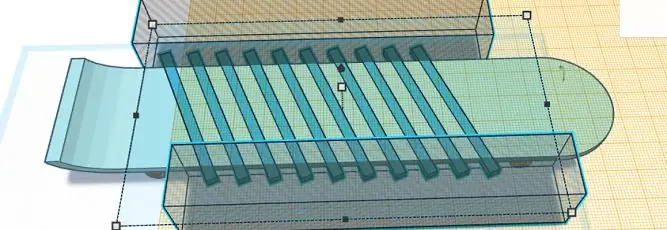
Тоглоомыг солих-дасан зохицох: Luditek LED үдэшлэгийн гэрэл: Тоглоомын дасан зохицох чадвар нь моторын чадвар хязгаарлагдмал эсвэл хөгжлийн бэрхшээлтэй хүүхдүүдэд тоглоомтой бие даан харилцах боломжийг олгох шинэ арга зам, тусгай шийдлийг нээж өгдөг. Ихэнх тохиолдолд дасан зохицсон тоглоом авах шаардлагатай хүүхдүүд
Идэвхтэй хөгжмийн намын LED дэнлүү ба Bluetooth чанга яригч нь харанхуйд гэрэлтдэг PLA: 7 алхам (зурагтай)

Идэвхтэй хөгжмийн үдэшлэгийн LED дэнлүү ба Bluetooth чанга яригч нь харанхуйд гэрэлтдэг PLA: Сайн байна уу, миний зааварчилгааг тааруулж өгсөнд баярлалаа! Би жил бүр 14 настай хүүтэйгээ сонирхолтой төсөл хэрэгжүүлдэг. Бид квадрокоптер, усан сэлэлтийн цаг бүтээсэн. (энэ нь бас зааварчилгаа болно), CNC хаалттай вандан сандал, Fidget Spinners.Wi
ESP8266 горим хоёулаа (AP ба клиент горим): 3 алхам

Mode ESP8266 (AP ба Client Mode) хоёулаа: Өмнөх нийтлэлд би нэвтрэх цэг эсвэл wifi станц, wifi клиент болох ESP8266 дээрх горимыг хэрхэн тохируулах талаар заавар өгсөн. Энэ нийтлэлд би хэрхэн яаж хийхийг танд үзүүлэх болно. ESP8266 горимыг хоёр горимоор тохируулах. Энэ горимд ESP8266 нь
Амблиопид зориулсан шингэн болор шил (бөглөрөх сургалтын шил) [ATtiny13]: 10 алхам
![Амблиопид зориулсан шингэн болор шил (бөглөрөх сургалтын шил) [ATtiny13]: 10 алхам Амблиопид зориулсан шингэн болор шил (бөглөрөх сургалтын шил) [ATtiny13]: 10 алхам](https://i.howwhatproduce.com/images/002/image-4775-39-j.webp)
Амблиопид зориулсан шингэн болор шил (ээлжлэн бөглөрөх сургалтын шил) [ATtiny13]: Амблиопи (залхуу нүд), хүн амын ойролцоогоор 3% -д нөлөөлдөг харааны бэрхшээл бөгөөд ихэвчлэн энгийн нүдний будалт эсвэл атропины дуслаар эмчилдэг. Харамсалтай нь эдгээр эмчилгээний аргууд нь удаан хугацаанд тасралтгүй, илүү хүчтэй нүдийг хамардаг
